首先调用幕布内置模板可快速创建结构化文档,如会议纪要、项目计划等;其次可将现有文档另存为自定义模板,便于重复使用;最后通过“我的模板”管理已保存的模板,支持重命名、移动或删除操作。
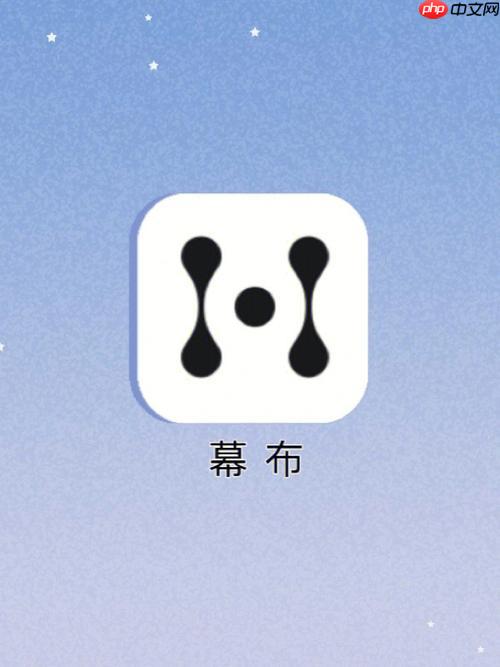
如果您想在幕布中高效地创建结构化文档,但每次都要从头开始组织内容,则可以利用其文档模板功能来快速调用预设格式或自定义专属模板。以下是具体操作步骤:
本文运行环境:MacBook Pro,macOS Sonoma
幕布提供多种适用于不同场景的内置模板,如会议纪要、项目计划、读书笔记等,用户可直接调用以节省时间。这些模板已设定好固定的层级结构和内容框架。
1、打开幕布应用并进入文档首页,点击“新建文档”按钮。
2、在弹出的模板选择面板中,浏览系统推荐的分类模板,例如“工作”、“学习”、“个人管理”等。
3、点击您需要的模板类型,如会议纪要模板,系统将自动创建一个带有标题、参会人员、议程列表等内容结构的新文档。
4、根据实际需求修改文本内容,无需调整整体结构即可立即使用。
当您已经完成一份结构清晰的文档后,可将其保存为自定义模板,便于后续重复使用。该方法适合有固定汇报格式或标准化流程的用户。
1、打开已编辑完成的目标文档,确保大纲层级分明且内容占位符清晰。
2、点击右上角菜单栏中的“更多”选项(三个点图标),在下拉菜单中选择“另存为模板”。
3、输入模板名称,例如“周报模板”,并选择所属分类,可选“常用”、“工作”或其他自定义分组。
4、确认保存后,该文档结构即被收录至您的个人模板库中,可在新建文档时随时调用。
用户可以在模板中心统一查看、编辑和删除自己创建的模板,确保模板库整洁有序且符合当前使用习惯。
1、进入幕布首页,点击“新建文档”进入模板选择界面。
2、切换至“我的模板”标签页,此处列出所有已保存的自定义模板。
3、点击任意模板即可新建基于该结构的文档;长按或右键点击模板可进行重命名、移动分类或删除操作。
4、若需更新模板内容,建议先修改原文档再重新执行“另存为模板”覆盖旧版本。
以上就是幕布的文档模板功能怎么使用_幕布模板调用与自定义创建方法的详细内容,更多请关注php中文网其它相关文章!

每个人都需要一台速度更快、更稳定的 PC。随着时间的推移,垃圾文件、旧注册表数据和不必要的后台进程会占用资源并降低性能。幸运的是,许多工具可以让 Windows 保持平稳运行。




Copyright 2014-2025 https://www.php.cn/ All Rights Reserved | php.cn | 湘ICP备2023035733号